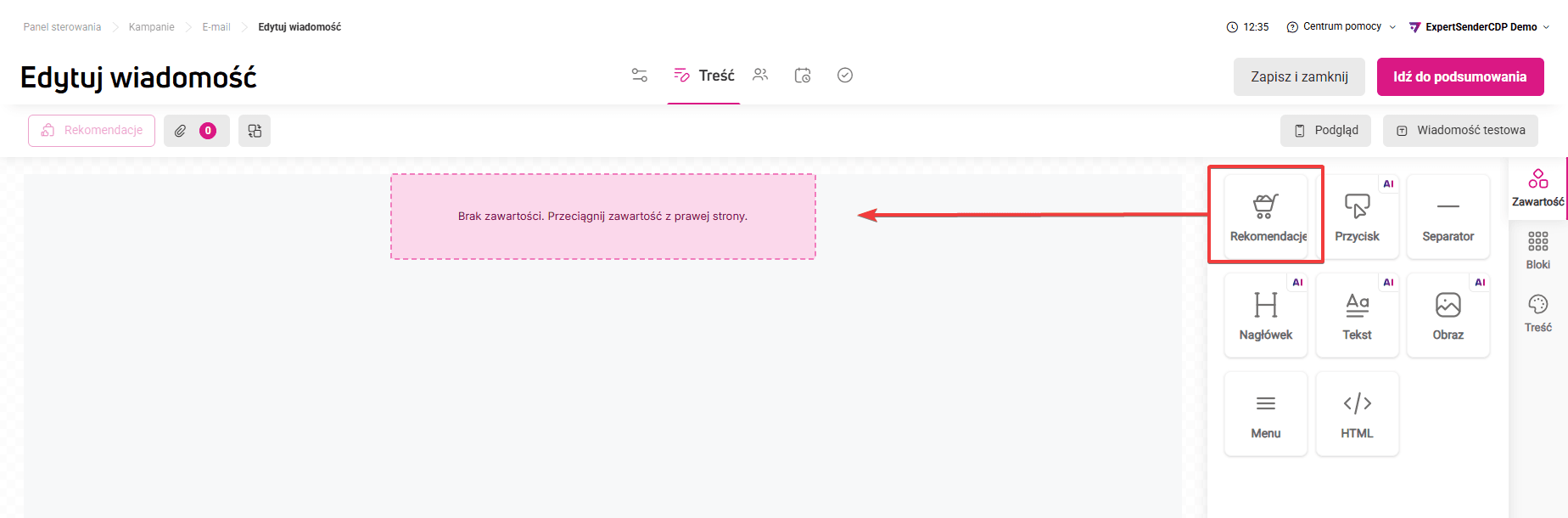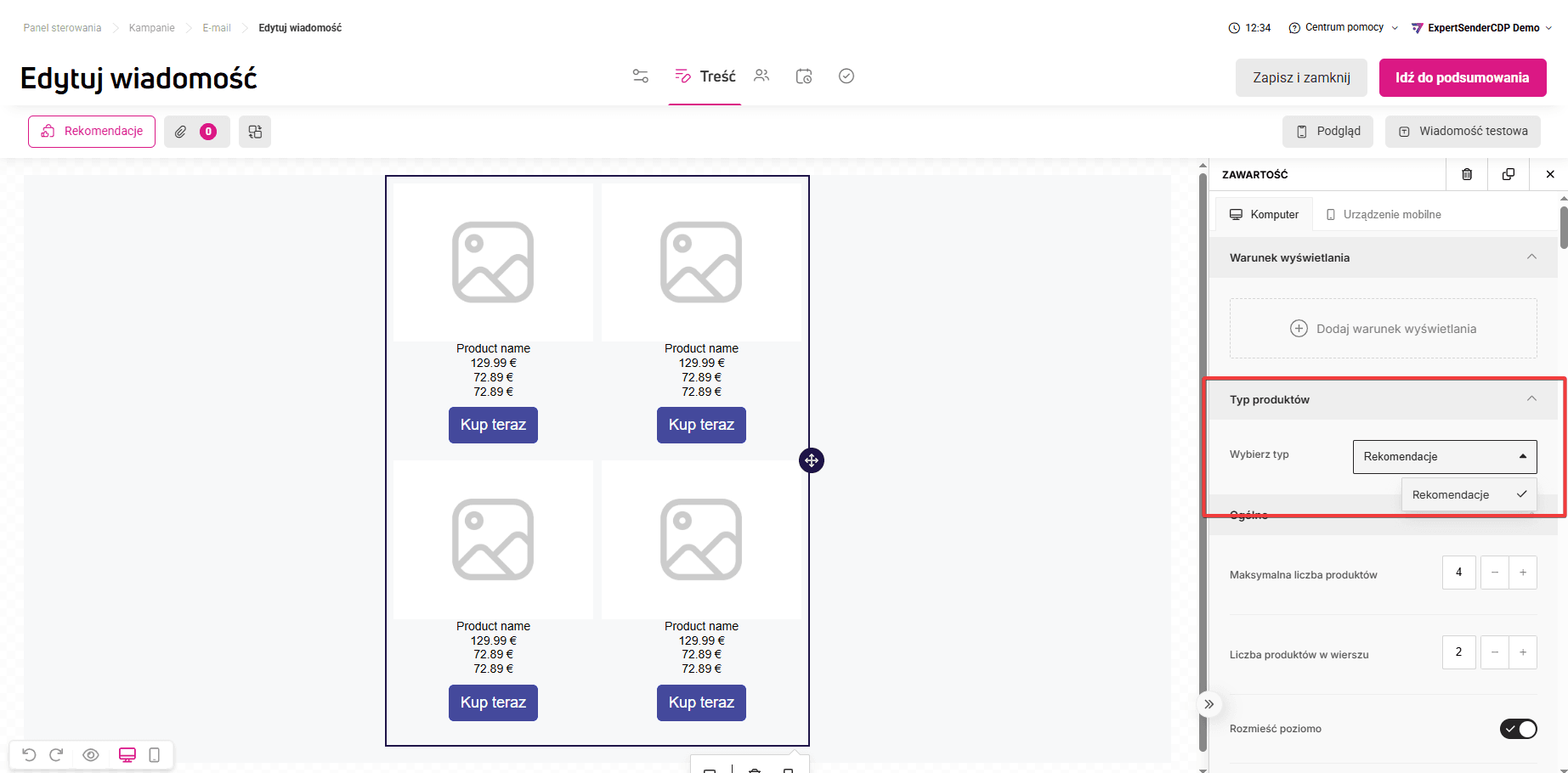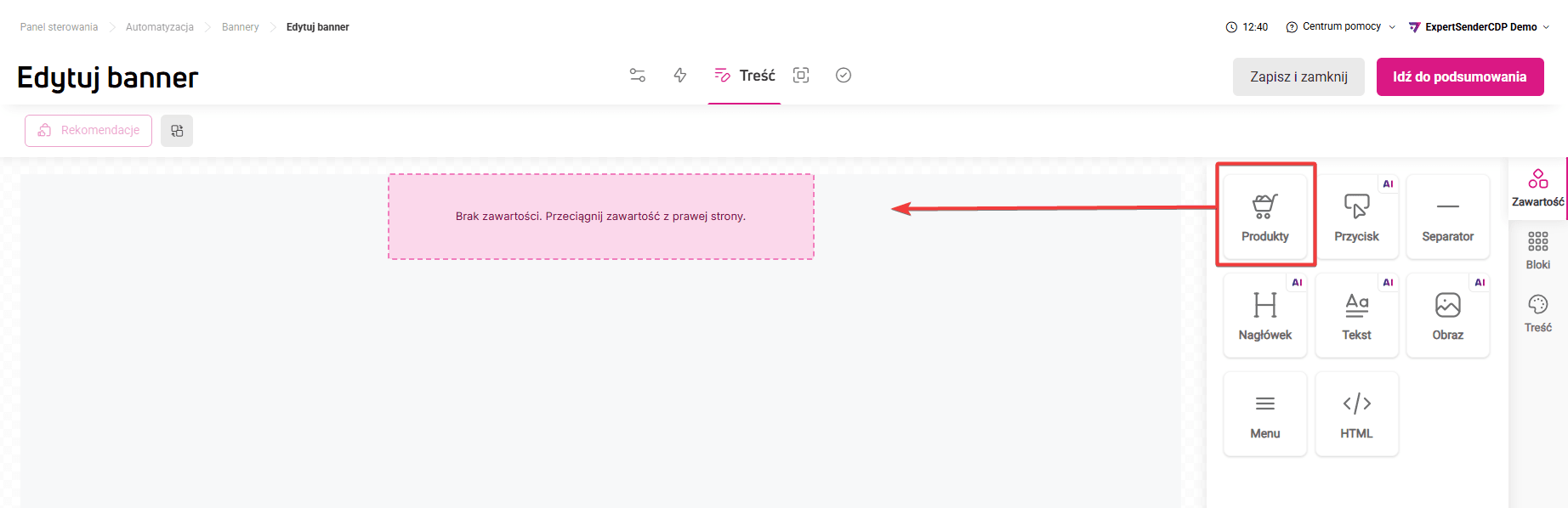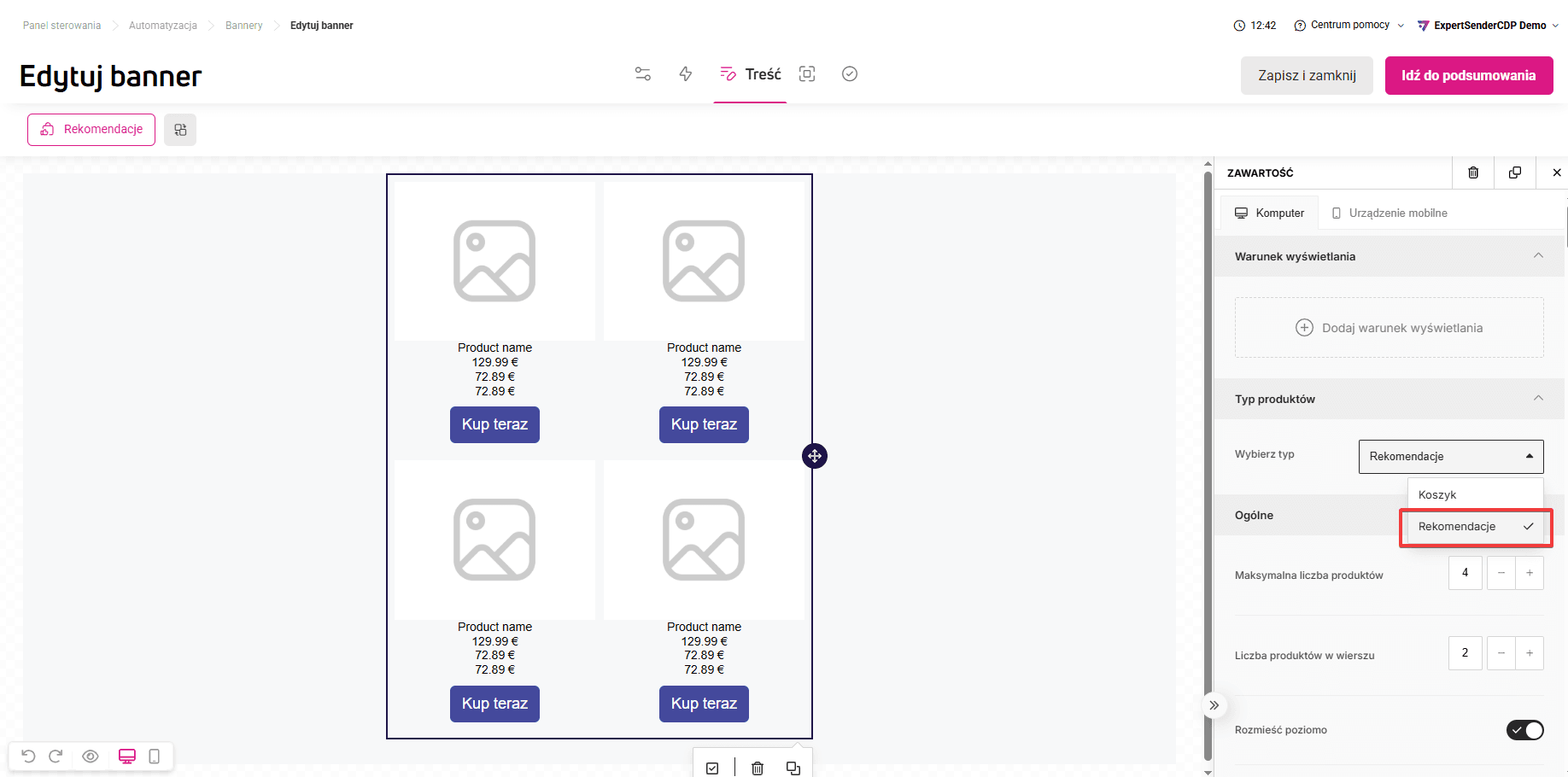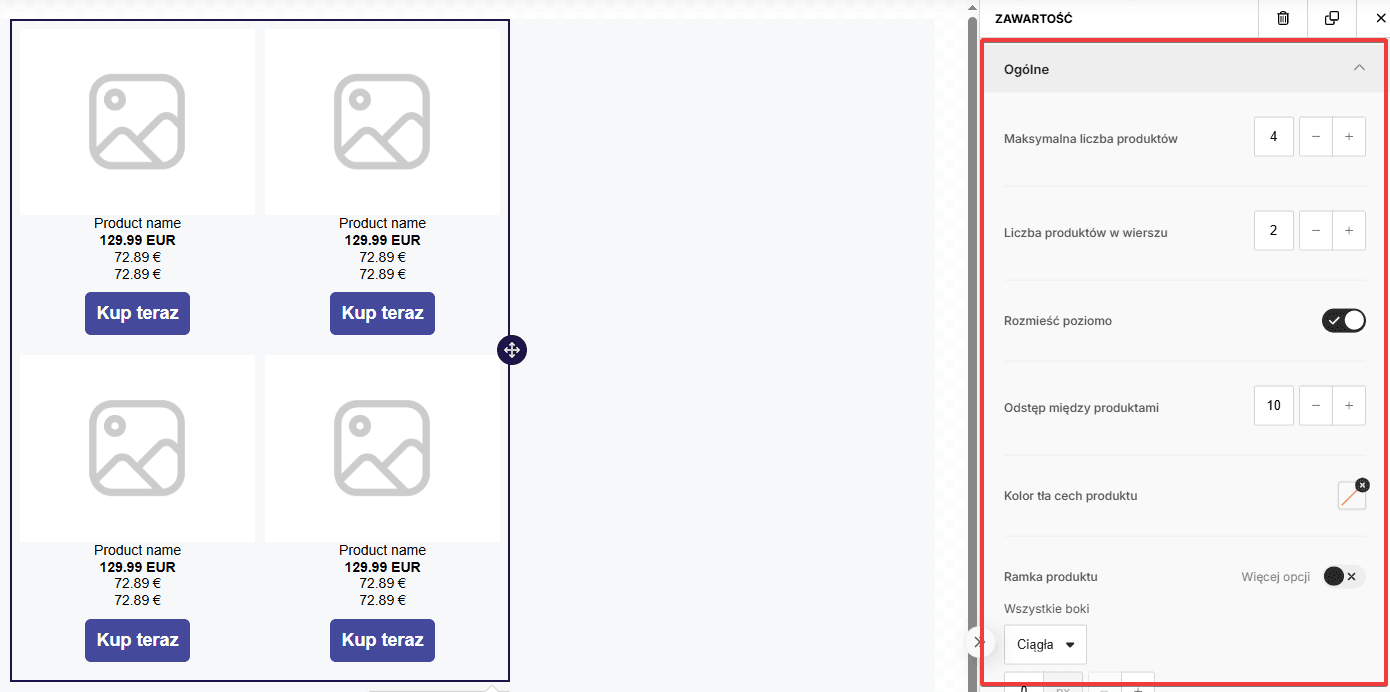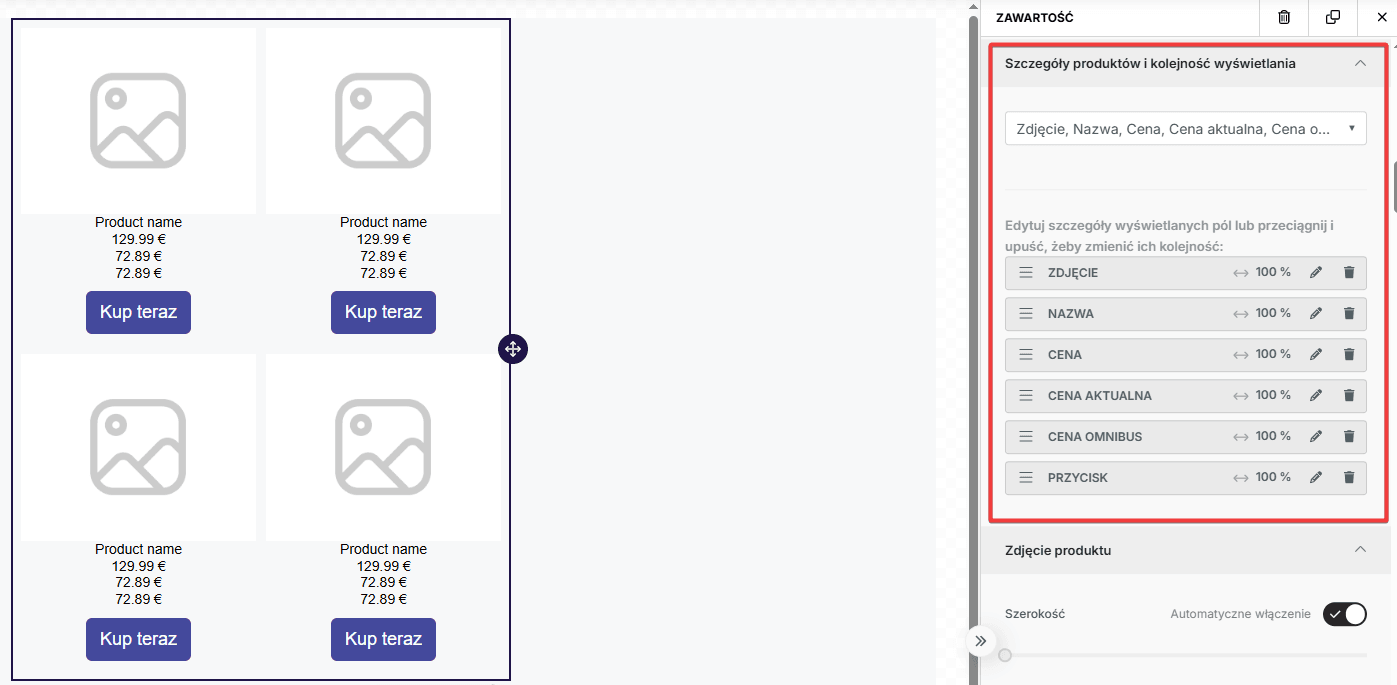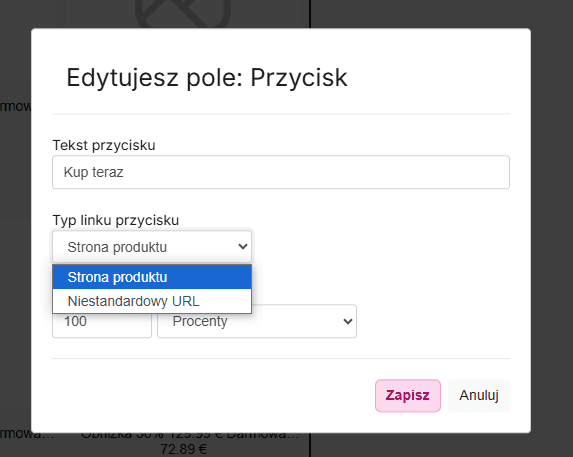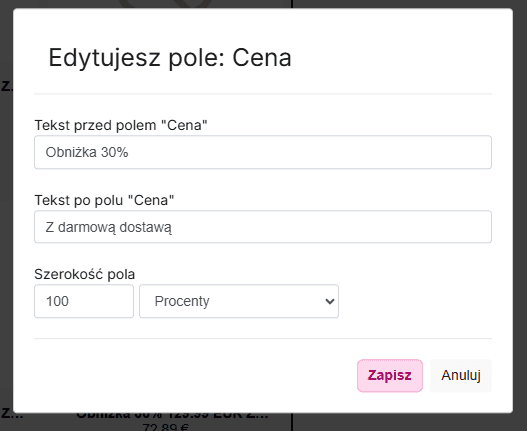Dostosowanie wyglądu produktów i cen w rekomendacjach
Z tego artykułu dowiesz się, jak dostosować wygląd produktów w rekomendacjach, aby ostateczny wynik był spójny z Twoją marką.
Dodawanie rekomendacji w edytorze drag & drop
Jeśli chcesz użyć rekomendacji w projektowanej treści:
- Przejdź do edytora.
- Dodaj do przestrzeni roboczej odpowiedni blok:
W panelu po prawej stronie znajdziesz ustawienia bloku, w którym wybierzesz liczbę polecanych produktów oraz dostosujesz ich wygląd, np. rodzaj i kolor fontu, kolejność wyświetlania informacji o produkcie.
Ustawienia wyświetlanych rekomendacji oraz filtry i boostery ustawisz w osobnym oknie dostępnym pod przyciskiem Rekomendacje na górnym pasku narzędzi. Możesz z nich skorzystać dopiero po dodaniu odpowiedniego bloku treści do przestrzeni roboczej.
Wygląd produktów w rekomendacjach
Przejdź do projektowania ich wyglądu.
- Kliknij dodany blok na obszarze roboczym.
- Panel po prawej stronie wyświetli następujące ustawienia wyglądu produktów:
- Ogólne ustawienia bloku – maksymalna liczba produktów, układ (pionowy/poziomy), obramowanie i marginesy.
- Dane produktów – ID, nazwa, zdjęcia i liczba wyświetlanych produktów.
- Przycisk – wygląd i tekst.
- Ceny produktów – regularna, po obniżce i cena Omnibus.
- Kolejność wyświetlania – szczegóły produktów i ich układ.
- Responsywność – wyświetlanie na komputerach i urządzeniach mobilnych.

Szczegóły produktów i kolejność ich wyświetlania
W tej sekcji ustawisz sposób oraz kolejność wyświetlania szczegółów każdego z produktów:
- Zdecydujesz, w jakiej kolejności poszczególne informacje mają się wyświetlać.
- Wybierzesz, które informacje o produktach mają być widoczne.
- Wyświetlisz wiele pól w jednym wierszu, np. cenę przed i po obniżce.
- Dodasz opisy przed i po każdym polu oprócz przycisku, np. dla ceny może to być „Najniższa cena z ostatnich 30 dni”.

Dla pola Przycisk ustawisz:
- Tekst na przycisku, tzw. wezwanie do działania (CTA).
- Zdecydujesz, na którą z dwóch stron ma prowadzić: na stronę produktu lub inną stronę w Twoim sklepie.
- Dostosujesz szerokość przycisku, w pikselach lub w procentach.

Dla pól Obraz, Nazwa, Cena, Cena po obniżce ustawisz:
- Tekst przed polem, np. dla ceny może to być „Najniższa cena z ostatnich 30 dni”.
- Tekst za polem, np. dla ceny regularnej może być to „Z darmową dostawą”. Dostosujesz szerokość pola, w pikselach lub w procentach.

Rodzaje cen wyświetlanych produktów
Wyświetlane ceny są pobierane bezpośrednio ze strony Twojego sklepu, co pozwala na aktualizację informacji w czasie rzeczywistym. Ponieważ w Twoim sklepie mogą występować jednocześnie ceny regularne i promocyjne, możesz zdecydować, które rodzaje cen mają być widoczne w rekomendacjach.
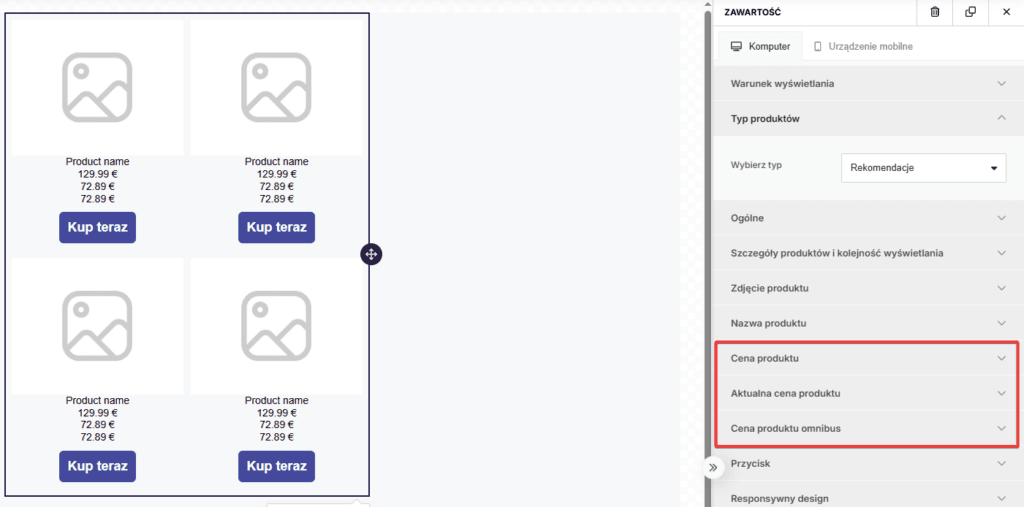
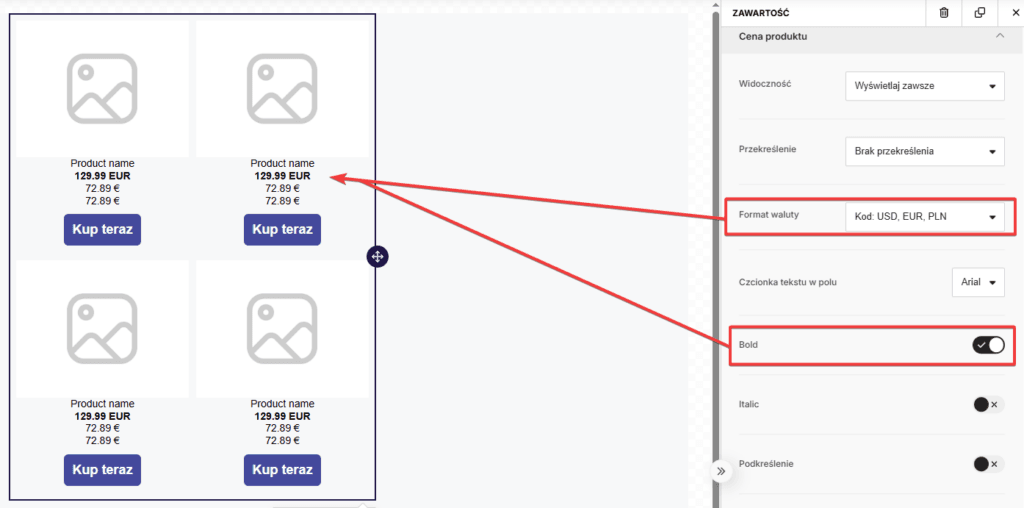
Dodatkowo, w trosce o zgodność z przepisami Unii Europejskiej, dodaliśmy opcję wyświetlania ceny Omnibus, której celem jest ochrona konsumentów przed nieuczciwymi praktykami cenowymi.
Możesz skonfigurować trzy rodzaje wyświetlanych w treściach cen:
1. Cena regularna
- Pokazuje standardową cenę produktu, którą ostatnio widział Twój klient.
- Jeśli produkt jest dostępny w cenie obniżonej, cena regularna będzie przekreślona.
- Przy trwałej zmianie ceny regularnej (bez charakteru promocji) wyświetlimy zaktualizowaną cenę.
2. Cena po obniżce
- Pokazuje aktualną, obniżoną cenę produktu.
- Nie wyświetla się, jeśli obniżka nie występuje, jeśli jest tak sama jak cena regularna lub jeśli wynosi 0.
- Idealna do podkreślenia bieżących promocji i rabatów.
3. Cena Omnibus
- Pokazuje najniższą cenę produktu z 30 dni przed wprowadzeniem ostatniej obniżki
- Jest wymagana przez przepisy wynikające z Dyrektywy Omnibus, aby zapewnić konsumentom transparentność w promocjach.
- Wyświetlamy ją tylko, gdy dostępna jest cena po obniżce, aby użytkownik mógł zobaczyć kontekst zmiany cen.
Pokazywanie różnych cen wspiera nie tylko Twoje cele marketingowe i poprawia konwersję, ale także buduje zaufanie wśród Twoich klientów dzięki transparentnym informacjom o obniżkach.
Następne kroki
- Konfiguracja typów i trybów wyświetlania rekomendacji
- Filtry i boostery – precyzyjne dopasowanie rekomendacji
Sprawdź też: